Bland dem som upprätthåller sina egna bloggar hör man ofta samma frågor: "hur man importerar en video till ett inlägg?", "Hur man sätter in en video i ett inlägg" etc. Faktum är att när du använder det välkända youtube-videolagret är uppgiften mycket förenklad, eftersom det tar bara några minuter.
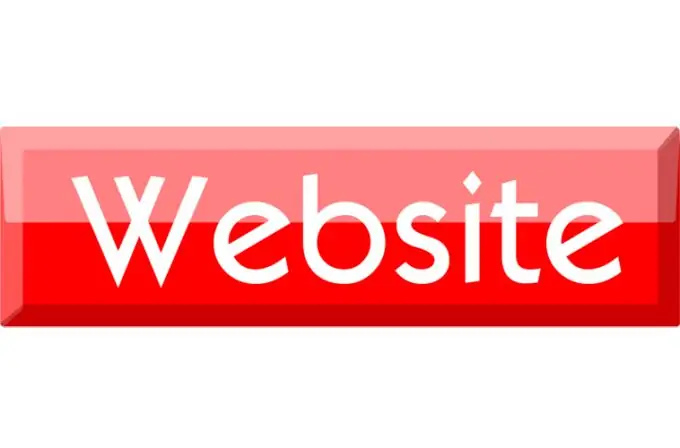
Nödvändig
- - Webbläsare med installerad flash-spelare;
- - personlig sida på bloggerplattformen.
Instruktioner
Steg 1
Om du har en personlig sida på blogger.com kan du infoga valfri video från youtube.com. YouTube ägs av Google precis som Blogger-bloggnätverket, så det är ganska enkelt att importera videor. För flera år sedan, när man kopierade en länk till en videobild, krävdes registrering på YouTube, nu är allt annorlunda och processen för att kopiera en länk har förenklats flera gånger.
Steg 2
Gå till sidan med videon du vill lägga till på din sida och klicka på knappen Bädda in eller skicka. I fönstret som öppnas finns det ett antal inställningar som gör att du kan förbättra utseendet på den tillagda vyn, till exempel färgen på bakgrunden som videospelaren kommer att ligga på. Du bör fokusera på bakgrunden av meddelandet (sidan), som kommer att lägga till videon.
Steg 3
Därefter kan du välja spelarens storlek, allt beror på bredden på kolumnen avsatt för blogginlägg. Om du inte känner till bredden på meddelandekolumnen, lämnar du standardvärdet, spelaren passar automatiskt till storleken på din personliga sida.
Steg 4
Det återstår att kopiera spelarkoden och klistra in den i bloggen. Skapa en ny post och klicka på knappen Redigera HTML. Klistra in den kopierade koden i fönstret som öppnas. Om du vill att videon ska vara mitt på sidan, sätt en tagg i början av koden och lägg en tagg i slutet.
Steg 5
Klicka på knappen Förhandsgranska för att se de ändringar som gjorts i meddelandet. Om du är nöjd med allt, klicka på knappen "Publicera meddelande", annars klicka på "Dölj förhandsgranskning" -knappen för vidare redigering.
Steg 6
Om videon inte visas korrekt på sidan måste du ändra storleken. Det är ingen mening att söka efter samma video igen och ange önskad skärmstorlek. I själva videokoden finns ett breddvärde, ställ in ett nytt värde och se resultatet.






